Harvard CS50 lecture 1
Πίνακας περιεχομένων:
- Κατάργηση λογαριασμού από το Google Home
- Προσθήκη πρόσθετων λογαριασμών στο Google Home
- Τελικές σκέψεις
Με την άφιξη έξυπνων βοηθών όπως το Amazon Alexa και το Google Home, ο ψηφιακός κόσμος έκανε ένα τεράστιο άλμα προς το μέλλον. Αυτό που ήταν κάποτε ένα παραμύθι από μια σειρά κόμικς όπου ο Τόνι Στάρκτ θα διέταζε τον Τζάρβις - τον προσωπικό του συνειδητό βοηθό - να εκτελεί συγκεκριμένα καθήκοντα είναι τώρα μια πραγματικότητα που είναι καλά μέσα στα μάτια μας.
Η Google, αναμφισβήτητα η μεγαλύτερη εταιρεία τεχνολογίας στον κόσμο, παρουσίασε την πρώτη συσκευή Google στο σπίτι - το Google Home Mini - στον κόσμο στις 4 Οκτωβρίου 2017. Δεκαπέντε μέρες αργότερα, η Google κυκλοφόρησε το αρχικό Google Home και τη μεγαλύτερη έκδοση, το Google Home Max 11 Δεκεμβρίου.

Αν έχετε ήδη πάρει τα χέρια σας σε μία από αυτές τις συσκευές, είναι καλύτερο να γνωρίζετε το νιτρίτσα-gritty του Google Home. Μεταξύ άλλων, θα πρέπει πάντα να έχετε μια ιδέα της διαδρομής εξόδου σας, αν έχετε βαρεθεί ή δεν είστε ικανοποιημένοι με τη συσκευή σας στο Google Home, κάτι που πιθανόν θα ήταν μια σπάνια περίσταση, αλλά στη συνέχεια να πάρετε μια πιθανότητα;
, θα σας ενημερώσουμε για τον τρόπο κατάργησης του λογαριασμού σας Google από τη συσκευή Google Home.
Επίσης, Διαβάστε: 11 καλύτερα Android παιχνίδια του 2017 που δεν πρέπει να χάσετεΚατάργηση λογαριασμού από το Google Home
Τα βήματα για την κατάργηση ή την αποσύνδεση του λογαριασμού σας Google από μια οικιακή συσκευή Google είναι τα ίδια και για τις πλατφόρμες Android και iOS. Εδώ είναι πώς το κάνετε.
Βήμα 1.
Συνδέστε τη συσκευή σας Android ή iOS (τηλέφωνο ή iPad) στο ίδιο Wi-Fi με τη συσκευή σας Google Αρχική σελίδα.
Βήμα 2.
Ανοίξτε την εφαρμογή Google Home στην κινητή συσκευή σας. Αγγίξτε την επιλογή Συσκευές στην επάνω δεξιά γωνία της αρχικής οθόνης της εφαρμογής.

Βήμα 3.
Εδώ θα βρείτε την κάρτα συσκευής της οικιακής σας συσκευής Google. Πατήστε στην επιλογή μενού στην επάνω δεξιά γωνία της κάρτας συσκευής.
Βήμα 4.
Μεταβείτε στις Ρυθμίσεις > Συνδεδεμένοι λογαριασμοί. Αγγίξτε το σύμβολο 'X' δίπλα στο Λογαριασμό σας Google. Θα εμφανιστεί μια ερώτηση όπου η Google θα σας ρωτήσει εάν θέλετε να αποσυνδέσετε το λογαριασμό. Αγγίξτε την επιλογή Αποσύνδεση για να επιβεβαιώσετε τη δράση.
: Πώς να διαγράψετε τα δεδομένα φωνής από το Google Home και την Amazon EchoΠροσθήκη πρόσθετων λογαριασμών στο Google Home
Τώρα που ξέρετε πώς να αποσυνδέσετε λογαριασμούς από το Google Home, είναι καλύτερα να γνωρίζετε επίσης πώς να προσθέσετε περισσότερους από έναν λογαριασμούς Google στη συσκευή σας. Εδώ είναι πώς το κάνετε.
Βήμα 1.
Συνδέστε τη συσκευή σας Android ή iOS (τηλέφωνο ή iPad) στο ίδιο Wi-Fi με τη συσκευή σας Google Αρχική σελίδα.
Βήμα 2.
Ανοίξτε την εφαρμογή Αρχική σελίδα Google στην κινητή συσκευή σας και πατήστε στην επιλογή Μενού στην επάνω αριστερή γωνία.

Βήμα 3.
Αγγίξτε το κάτω βέλος δίπλα στον υπάρχοντα λογαριασμό Google και θα δείτε ένα αναπτυσσόμενο μενού. Τώρα, εάν ο άλλος λογαριασμός που θέλετε να προσθέσετε παρατίθεται στο αναπτυσσόμενο μενού, επιλέξτε το.
Βήμα 4.
Σε περίπτωση που δεν περιλαμβάνεται στη λίστα, μεταβείτε στην επιλογή Διαχείριση λογαριασμών > Προσθήκη λογαριασμού. Θα εμφανιστεί μια λίστα με τους διαθέσιμους παρόχους. Επιλέξτε Google από τη λίστα.
Βήμα 5.
Καταχωρίστε τα διαπιστευτήρια σύνδεσης για τον πρόσθετο λογαριασμό Google και θα συνδεθεί με τη συσκευή Google Home. Απλός!
Τελικές σκέψεις
Σε έναν κόσμο όπου οι έξυπνοι βοηθοί μπαίνουν σιγά σιγά αλλά σίγουρα στο κύριο ρεύμα, είναι καλύτερο να γνωρίζουν πώς να κάνουν τα πιο βασικά και σημαντικά καθήκοντα.
Σε περίπτωση που έχετε οποιαδήποτε ερώτηση ή γνώμη, παρακαλούμε επικοινωνήστε μαζί μας. Θα θέλαμε να σας ακούσουμε!
Δείτε Επόμενο: 10 καλύτερα παιχνίδια Android που μπορείτε να παίξετε στην τηλεόρασή σας με το Chromecast> Η Dell ξεκίνησε την κομψή και μοντέρνα σειρά laptop της Adamo την Τρίτη με τιμές που ξεκινούν από $ 2000. Με το MacBook Air της Apple και το Voodoo Envy της HP, η γραμμή Adamo της Dell στοχεύει στην εκτόξευση της εικόνας της Dell, προσφέροντας ευαισθησία στο σχεδιασμό του φορητού υπολογιστή σε συνειδητές χρήστες που θέλουν να υπονομεύσουν την ισχύ επεξεργασίας σε ένα πανέμορφο εξωτερικό περίγραμμα. οι περισσότεροι φορητοί φορητοί υπολογιστές της χρονιάς, ο Adamo της Dell θα είναι διαθέσιμος απ
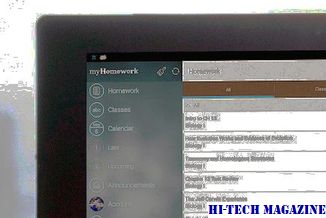
[Περαιτέρω ανάγνωση: Οι φορητοί υπολογιστές Adamo είναι κατασκευασμένοι από αλουμίνιο (με σχεδιασμό unibody, a-la MacBook Air) και θα έρχονται σε δύο χρώματα - όνυχα και μαργαριτάρια (ή ασπρόμαυρα για εσάς και για μένα) . Ο φορητός υπολογιστής διαθέτει οθόνη LCD 13,4 ιντσών με οπίσθιο φωτισμό γυαλιστερού χρώματος ευρείας οθόνης (16: 9) με ανάλυση 1,366 x 768, τοποθετημένη πίσω από ένα φύλλο από άκρη σε άκρη (που παρατηρήθηκε προηγουμένως στη νέα σειρά MacBook της Apple). Οι φορητοί υπολογιστές τ
Μια νέα μελέτη σχετικά με την αξιοπιστία της κονσόλας παιχνιδιών επιβεβαιώνει τη λαϊκή στάση ότι το Xbox 360 της Microsoft είναι το λιγότερο αξιόπιστο από την τρέχουσα συγκομιδή των set top συστημάτων. Σύμφωνα με την SquareTrade, το Wii της Nintendo είναι εννέα φορές πιο αξιόπιστο από το Xbox της Microsoft και τέσσερις φορές περισσότερο από το PlayStation 3. Η μελέτη εξέτασε τα ποσοστά αποτυχίας για πάνω από 16.000 νέες κονσόλες παιχνιδιών που καλύπτονται από τα αυτόνομα συμπληρωματικά ασφαλιστι

Υπάρχει μια προειδοποίηση: η SquareTrade λέει ότι πιστεύει ότι η πολιτική εγγύησης της Microsoft (μια εξαιρετική, αξιόπιστα υπεύθυνη πολιτική, κατά τη γνώμη μου) "μπορεί να οδηγήσει σε υποεκτέλεση των αποτυχιών από το Xbox 360 "
Μετά από περίπου 20 χρόνια πώλησης επώνυμων μητρικών υπολογιστών γραφείου, η Intel θα ξεκινήσει να εξέρχεται αυτού του τμήματος της επιχείρησής της, δήλωσε ο εκπρόσωπος της Intel, Dan Snyder, στον PCWorld. Ο γίγαντας chip της Santa Clara θα ξεκινήσει την υποχώρηση από τις μητρικές πλακέτας της επιφάνειας εργασίας αμέσως μετά την αποστολή της επόμενης γενιάς του Haswell CPU και σχεδιάζει να διαλύσει την επιχειρησιακή της μονάδα Motherboard Business για τα επόμενα τρία χρόνια.

Η κίνηση της Intel ανταποκρίνεται στις πιέσεις της αγοράς από δύο κατευθύνσεις . Από τη μια πλευρά, ο κόσμος απλά δεν χρειάζεται τόσο πολλές μητρικές επιφάνειας εργασίας όσο και στο παρελθόν. Η ζήτηση μετατοπίζεται σε φορητούς υπολογιστές και tablet, οπότε η Intel ανταποκρίνεται στους μεταβαλλόμενους χρόνους. Από την άλλη πλευρά, εταιρείες όπως η Asus, η Gigabyte και η Asrock ικανοποιούν την υπάρχουσα ζήτηση με μια μεγάλη ποικιλία μητρικών προϊόντων με καινοτόμα χαρακτηριστικά.







